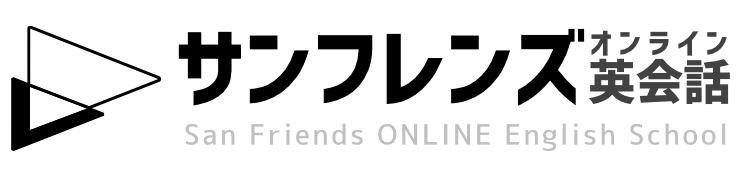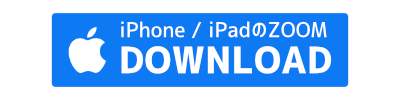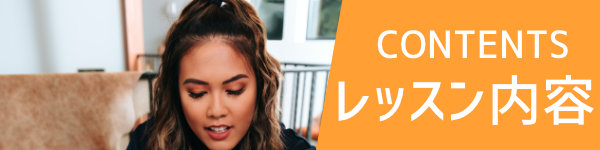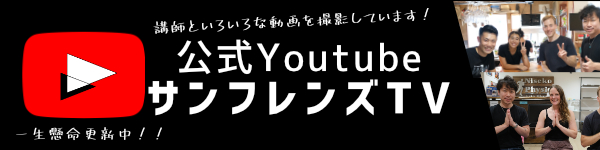このページでは、レッスン予約後どのようにレッスンルームへ進んでいくのか解説しています。
パソコン・タブレット・スマートフォンとお使いの機器に関係無く同じ流れとなります。
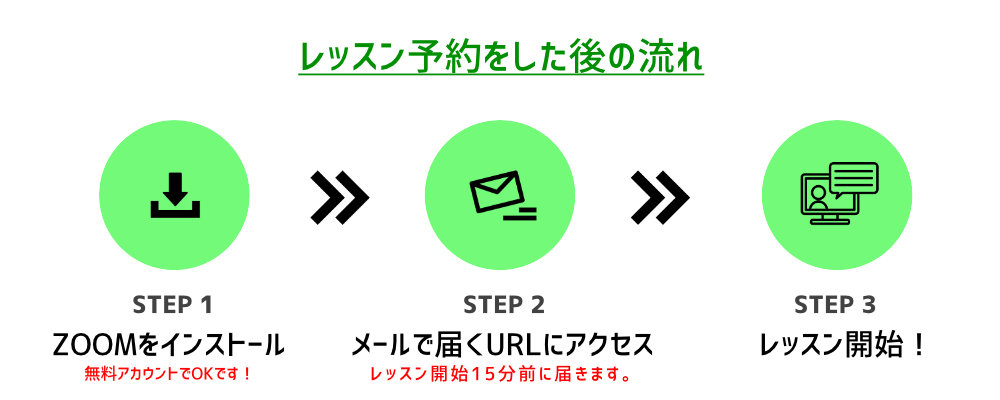
1ZOOMをインストール

2メールで届くURLにアクセス
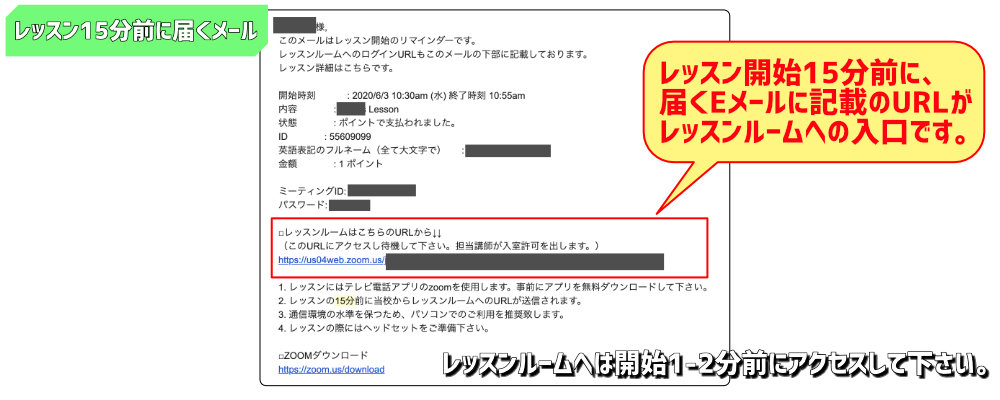
毎回レッスン開始の15分前に、リマインダーメールが届きます。
(会員登録の時にご登録のメールアドレスへ届きます。)
そのメールに「レッスンルームはこちらのURLから」という記載がありますので、レッスン開始予定時刻の1-2分前にアクセスして下さい。
URLへのアクセスと同時にZOOMアプリが自動で起動されます。
(「Zoomを起動しますか?」という画面が出た場合は「起動する」をご選択下さい。予めアプリを開いておく必要はございません。)
*ミーティングIDとパスワードの記載もございますが、原則的にこれらの入力は不要。
3レッスン開始!
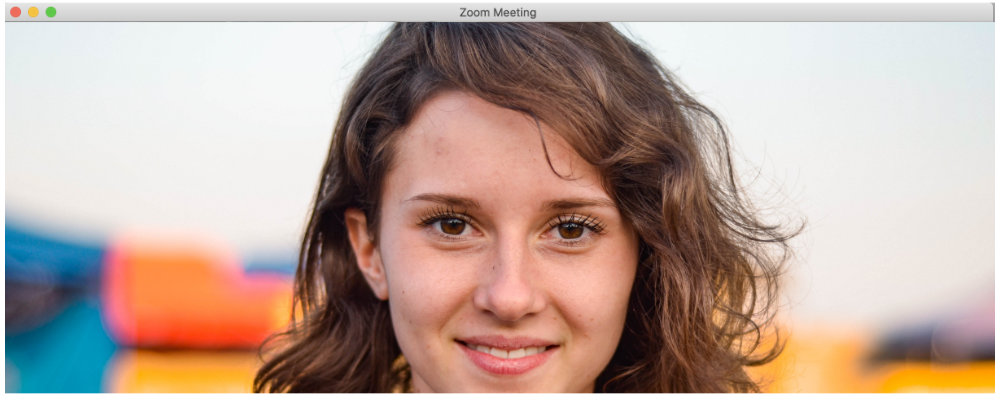
レッスンルームへのURLにアクセスするとZOOMアプリが自動起動され、まずは待機室へ接続されます。
あなたが待機室に入ると、講師がそれを確認し、入室許可を出します。
そうしてレッスンルームへ接続されますので、レッスンを開始しましょう!
*あなたがURLへアクセスした時に、まだ講師が準備中の場合は「ホストがミーティングを開始するのを待っています」というような表示になります。そのままお待ち下さい。
*万が一、待機室に入ることができずに切断されてしまった場合、もう一度Eメールに記載のURLに戻り、再度アクセスしてみて下さい。